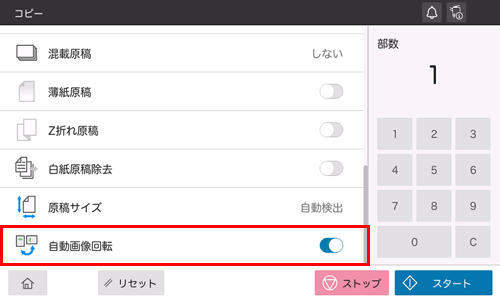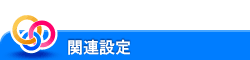原稿の読込み設定
異なるサイズの原稿をまとめて読込む([混載原稿])
サイズの異なる複数ページの原稿でも、ADFを使うことで、原稿ごとにサイズを検知して読込みます。読込む原稿の幅が同じときは、[同幅混載]を選びます。幅が異なる原稿のときは、[異幅混載]を選びます。
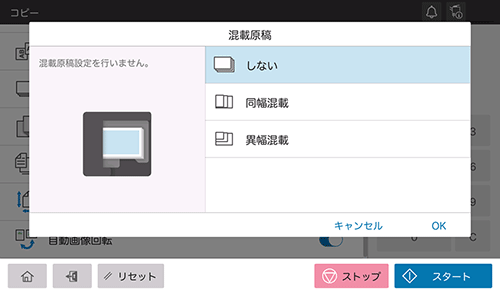
原稿のサイズを指定する([原稿サイズ])
原稿サイズが正しく検出されないときに、読込む原稿と同じサイズを指定します。
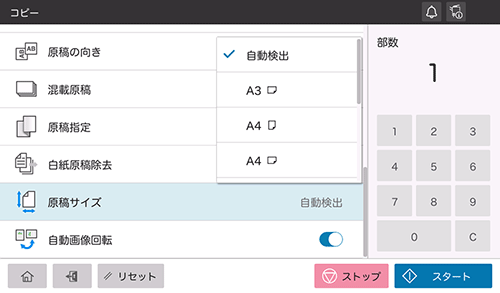
原稿をセットした向きを指定する([原稿の向き])
両面原稿を読込む場合などに、読込んだあとの上下が正しくなるように、原稿をセットした向きを指定します。
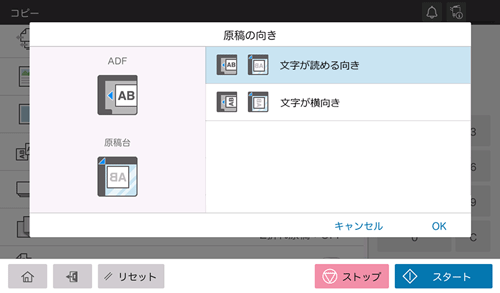
大量の原稿を数回に分けて読込む([連続読込み])
原稿の枚数が多く、1度のセットでADFに載せきれないときでも、原稿を数回に分けて読込んで、1つのジョブとして扱うことができます。ADFと原稿ガラスとを交互に使い分けて、原稿を読込むこともできます。
原稿をセットします。
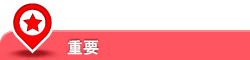
ADFの原稿給紙トレイに1度にセットする原稿は100枚(80 g/m2)以内とし、なおかつ
 マークを超えてセットしないでください。原稿づまりや原稿の破損、ADFの故障の原因になります。
マークを超えてセットしないでください。原稿づまりや原稿の破損、ADFの故障の原因になります。
[連続読込み]をオンにします。
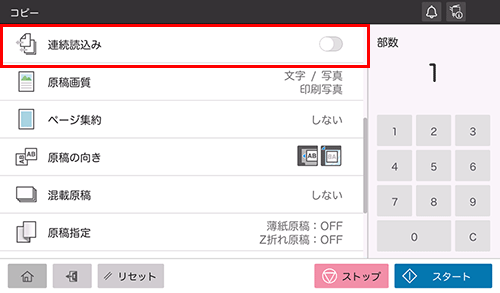
スタートキーで読込みを開始します。
次の原稿をセットします。
必要に応じて[設定変更]をタップし、読込み設定を変更します。
スタートキーで読込みを開始します。
すべての原稿を読込むまで、手順4~5の操作を続けます。
すべての原稿を読込み終えたら[読込み終了]を選びます。
スタートキーでコピーを開始します。
普通紙よりも薄い原稿を読込む([薄紙原稿])
普通紙よりも薄い原稿をADFで読込む場合は、オンにします。ADFの原稿を搬送する速度を遅くして、原稿を巻込みにくくします。
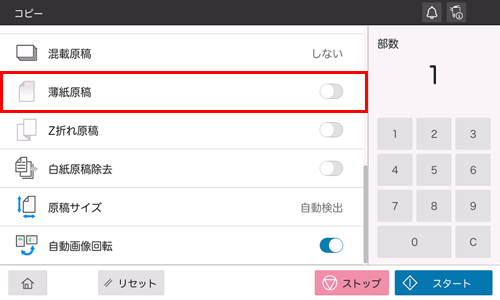
折りぐせのある原稿を読込む([Z折れ原稿])
折りぐせのついた原稿をADFにセットすると、原稿サイズを正確に検知できないことがあります。折りぐせのついた原稿をADFで読込む場合は、オンにします。
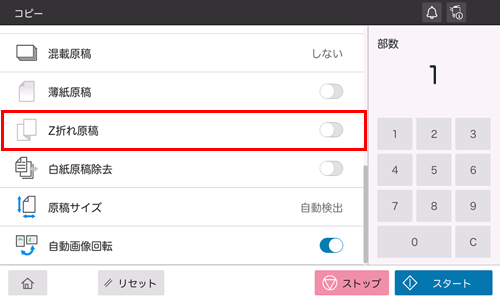
白紙ページを読飛ばす([白紙原稿除去])
白紙ページを含む原稿をADFで読込むときに、[白紙原稿除去]を設定すると、白紙ページをスキャン対象から除外します。白紙として検出された原稿は、原稿枚数としてカウントしません。
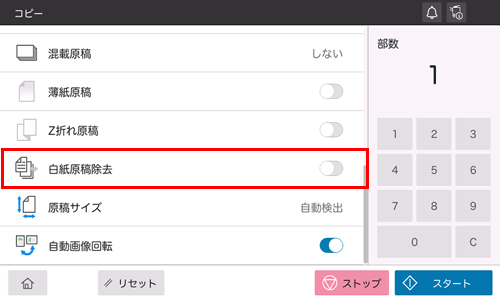
用紙の向きに合わせて原稿画像を回転させる([自動画像回転])
通常は、用紙の向きに合わせて原稿画像を自動的に回転させてコピーします。必要に応じて、[自動画像回転]をオフにすることで、原稿画像を回転させずにコピーできます。原稿の一部分だけをコピーしたいときなどに設定します。